Semua orang menginginkan screensaver menyenangkan yang dimulai saat Anda tidak menggunakan komputer. Ini jauh lebih mudah daripada yang diperkirakan kebanyakan orang. Bahkan, Anda dapat mengambil gambar digital apa pun dan menjadikannya sebagai screensaver. Cukup ikuti beberapa petunjuk pada sistem operasi Microsoft Windows Anda dan Anda akan segera memiliki screensaver baru.
Langkah 1
Pilih gambar. Saat Anda menavigasi Web, Anda mungkin menemukan foto-foto tertentu yang ingin Anda miliki sebagai screen saver Anda. Ketika Anda akhirnya menemukan foto tertentu yang Anda inginkan, klik kanan dengan mouse Anda pada foto itu.
Video Hari Ini
Langkah 2

Simpan fotonya. Anda akan melihat layar yang memberi Anda opsi untuk "Simpan Gambar Sebagai...".
Langkah 3
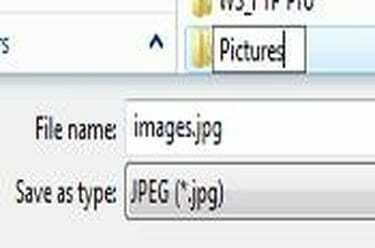
Simpan gambar ke direktori Pictures. Dalam daftar direktori di desktop Anda, pilih "Gambar."
Langkah 4
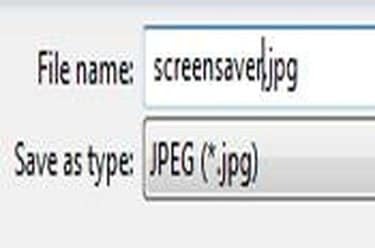
Hapus nama file. Hapus nama yang ada di samping "Nama file".
Langkah 5
Ketik: screensaver.jpg. Kemudian klik "Oke."
Langkah 6
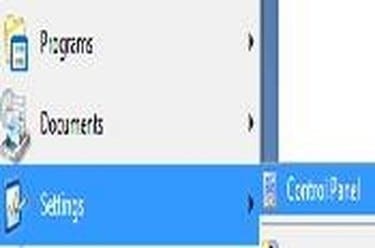
Akses bagian Screen Saver di Windows dengan membuka ikon Windows di kiri bawah ruang kerja Anda dan memilih: Pengaturan > Panel Kontrol.
Langkah 7
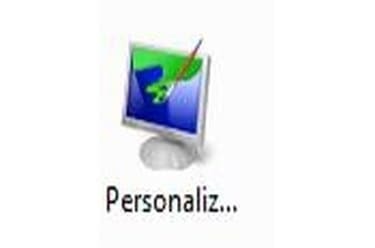
Buka bagian Personalisasi. Setelah Anda memilih Control Panel pada langkah sebelumnya, Anda akan melihat jendela baru yang penuh dengan ikon. Klik pada ikon Personalisasi.
Langkah 8
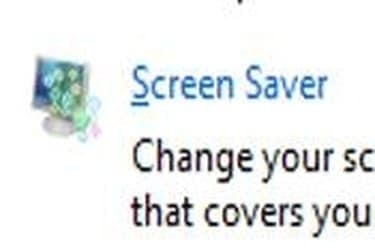
Pilih opsi Penghemat Layar. Di layar ini, Anda akan memiliki opsi yang disebut "Screen Saver." Klik pada jenis biru. Sebuah jendela baru akan ditampilkan.
Langkah 9
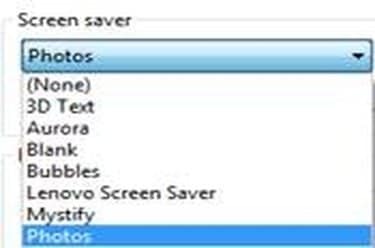
Pilih opsi "Foto". Anda sekarang akan melihat opsi Foto di layar ini. Klik pada Foto.
Langkah 10
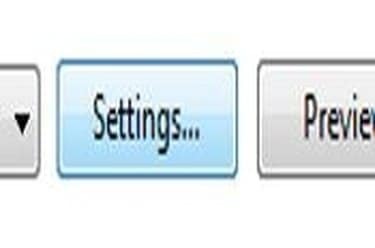
Klik tombol "Pengaturan...".
Langkah 11
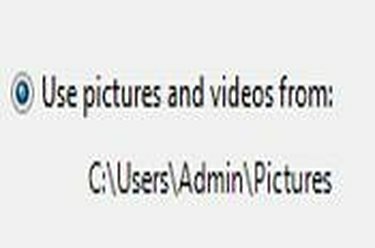
Pilih opsi "Gunakan gambar dan video dari:". Ini akan memungkinkan Anda untuk mencari foto yang telah Anda simpan di desktop Anda.
Langkah 12
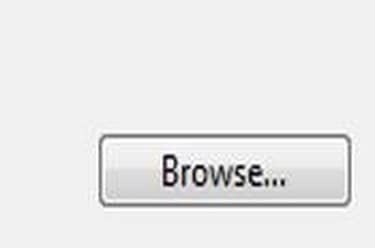
Klik tombol telusuri untuk menavigasi ke direktori tempat Anda menyimpan foto Anda.
Langkah 13
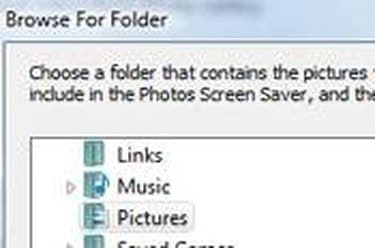
Pilih direktori "Gambar". Anda sekarang dapat memilih file Anda.
Langkah 14
Klik pada file screensaver.jpg dan kemudian klik "OK." Jendela akan hilang.
Langkah 15
Klik "OK" pada panel Screen Saver asli. Anda sekarang memiliki foto sebagai screensaver Anda.
Tip
Ada banyak Website yang menawarkan foto gratis. Cukup ketik "Foto Gratis" ke mesin pencari mana pun.
Peringatan
Tidak semua sistem Windows memiliki direktori "Pictures" di drive C. Jika Anda tidak memilikinya, cukup tambahkan direktori bernama "Pictures."



